Icecream skærmoptager
Icecream skærmoptager er en af de mest populære skærmoptagelsessoftware, der giver dig mulighed for at fange alle skærmaktiviteter på Windows, Mac og Android. Du kan bruge den til at tage skærmbilleder eller optage spil, videoer, onlinemøder, live webinarer osv. sammen med lyd og webcam.
Som mange softwarevirksomheder tilbyder Icecream brugerne en gratis prøveperiode, der har flere begrænsninger. Hvis du vil nyde flere funktioner, skal du købe pro-versionen. Nu kan du være forvirret: Er den gratis version nok til daglig brug? Skal jeg opgradere den til pro-versionen?
I dette indlæg vil vi anmeld Icecream Screen Recorder i detaljer. Håber det vil hjælpe dig med at træffe en informeret beslutning.

Til at begynde med, lad os se, hvad Icecream Screen Recorder kan, og hvor meget det koster at få Screen Recorder Pro.
Icecream Screen Recorder giver dig mulighed for at optage fuld skærm eller udvalgte områder på din computerskærm, som du vil. Du kan også optage lyd, såsom mikrofon og systemlyd, mens du laver en screencast. Du kan endda indtaste dit webcam for at interagere med dit publikum bedre.
Under optagelsesprocessen kan du bruge det øjeblikkelige tegneværktøj til at tilføje tekst, pile og figurer til din optagelse. Hvis det er nødvendigt, kan du skjule markør- eller skrivebordsikonerne og deaktivere pauseskærmen.
Efter optagelse giver denne skærmoptager dig mulighed for nemt at uploade den optagede video til YouTube, Dropbox og Google Drev. Og det er praktisk at kopiere optagelserne eller skærmbillederne til udklipsholderen, så du kan dele dem via Skype.
Udover de grundlæggende funktioner ovenfor, tilbyder Icecream nogle specielle funktioner, som kun er tilgængelige i Windows-versionen.
For eksempel kan den huske det optageområde, du brugte sidst, derfor kan du hurtigt starte optagelsen uden at vælge området igen. Du kan indstille genvejstaster til at styre optageren og planlægge optagelsesopgaven til at begynde at optage uden at vente foran computeren.
Dette optageværktøj kan optage gameplay med 60 fps, hvilket er meget nyttigt for spilvideoproducenter. Med Icecream Screen Recorders redaktør, kan du nemt tilpasse din optagelse ved at tilføje logo, vise museeffekter, trimme videolængden, ændre hastighed osv. Hvis du har brug for det, kan du altid konvertere den optagede video til et andet format.
Den gratis version af Icecream Screen Recorder er ret begrænset. Du kan kun optage din skærm i op til 5 minutter. Og der vil være et standardvandmærke på din optagelse. Det eneste outputformat, du kan vælge, er WEBM.
Hvad angår Screen Recorder Pro, lader den dig nyde alle funktionerne ovenfor uden tidsbegrænsning eller vandmærke. Den understøtter 4 videoformater - AVI, MP4, MOV og WEBM. Men disse funktioner er baseret på Windows, hvilket betyder, at du ikke kan udføre dem på en Mac, selvom du har opgraderet til pro-version.
Prisen for levetidslicensen til Screen Recorder PRO er i øvrigt $29 95.
Fordele
Ulemper
Det er ganske enkelt at bruge Icecream Screen Recorder til at lave screencasts. Læs venligst videre, og du vil vide, hvordan du optager din skærm med denne skærmoptagelsesapp på både computer og mobil.
Download og installer desktop-optageren på din pc/Mac. Start derefter programmet.
Klik Indstillinger i nederste højre hjørne.
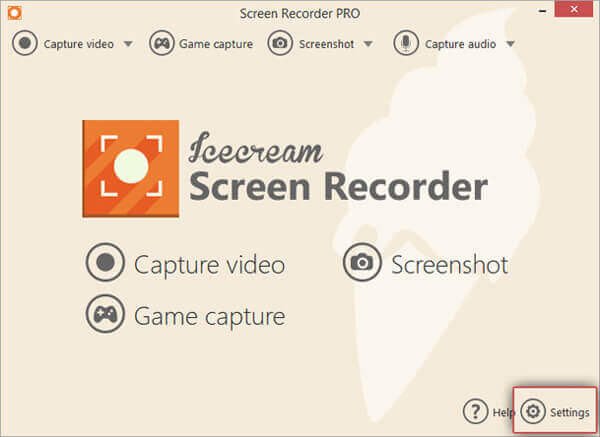
For at optage skærm med lyd, skal du gå til Lyd fanen og aktiver Optag lyd, Optag mikrofon, eller begge. I den Video fanen, kan du indstille museeffekter og ændre outputvideoformat eller -kvalitet.

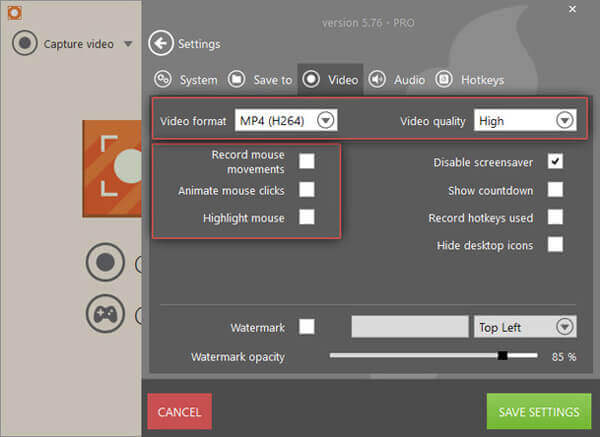
Find Optag video i øverste venstre hjørne. Du kan vælge fra Fuld skærm, Brugerdefineret område og andre tilstande efter dit behov.

Klik på Rec knappen eller F7 tasten på dit tastatur for at starte optagelsen. Når du er færdig med at optage, skal du blot klikke på Hold op knap eller F8 genvejstast.


Naviger til Historie og klik på Blyant ikonet bag den video, du vil redigere. Nu kan du bruge tidslinjen til at trimme den optagede video. Glem ikke at Gemme dine ændringer.


Hvis du vil dele din video, skal du trykke på Mere i Historie vindue. Du kan vælge Upload til YouTube, Upload til Google Drev, eller Upload til Dropbox.


Åbn Icecream Screen Recorder på din telefon. Så vil du se lidt Optage knappen på siden af din skærm. Når du trykker på det ikon, vises en lille menu. Der vil være 4 muligheder for dig at vælge - Optage, Skærmbillede, Indstillinger og Vis i mappe. For at starte skærmoptagelse skal du blot trykke på den røde Optage ikonet øverst. For at stoppe det skal du swipe ned i din Notifikation område og ramt Hold op.
Tryk på Indstillinger og du kan aktivere Optag lyd, skift videokvalitet og juster stien for at gemme din optagelse.
I del 1 har vi sagt, at den gratis version af Icecream Screen Recorder har mange begrænsninger. Det samme gør Mac-versionen. Så hvis du opdager, at denne skærmoptager ikke opfylder alle dine behov, så kan du prøve følgende alternativ til Icecream Screen Recorder.
Blu-ray Master Screen Recorder er den bedste skærmoptager designet til både Windows PC og Mac. Sammenlignet med Icecream Screen Recorder har den en mere intuitiv grænseflade og masser af fleksible optagefunktioner. Du kan fange alle handlinger fra dine spil, møder, kurser osv.
Gratis download Blu-ray Master Screen Recorder. Installer og kør programmet. Vælg Video-optager mulighed for at optage din computerskærm.

Du kan justere skærmoptagelsesområdet efter dine behov. Normalt, for at optage video, kan du tænde for System lyd mulighed. Hvis du ikke vil føje din stemme til optagelsen, kan du deaktivere Mikrofon.

Klik på REC knappen for at starte din optagelse. Når optagelsen er slut, kan du klikke på Hold op ikonet og gem den optagede video i MP4, MOV, AVI, FLV og andre populære videoformater.

Udover skærmoptagelse, Blu-ray Master Screen Recorder har også mange andre praktiske funktioner. For eksempel giver screenshot-funktionen dig mulighed for screenshot enhver del af din skærm via et enkelt klik.
Q1: Er Icecream Screen Recorder sikker?
Ja, Icecream Screen Recorder er fuldstændig sikker. Der er ingen virus. Og alle dine oplysninger er beskyttet.
Q2: Har Icecream Screen Recorder et vandmærke?
Der vil være et standardvandmærke på dine optagelser, hvis du bruger det gratis spor af Icecream Screen Recorder. Men du vil ikke se det, hvis du opgraderer din skærmoptager til pro-versionen.
Q3: Understøtter Icecream Screen Recorder planlagte skærmoptagelser?
Ja, brugere kan indstille planlagte optagelsesopgaver med Icecream Screen Recorder. Faktisk giver Blu-ray Master Screen Recorder også brugere mulighed for at udføre planlagte skærmoptagelser.
Generelt er Icecream Screen Recorder et fantastisk optageværktøj til Windows. Men hvis du leder efter en professionel skærmoptager til din Mac, så kan du give Blu-ray Master Screen Recorder et skud.
Håber dette Icecream Screen Recorder anmeldelse er nyttigt for dig. Hvis ja, så giv os venligst din kommentar nedenfor.
Mere læsning
Kan du ikke stoppe QuickTime-skærmoptagelse? Hvordan rettes?
Hvordan stopper jeg QuickTime-skærmoptagelse? Denne artikel giver dig løsningerne til nemt at stoppe QuickTime-skærmoptagelse.
Sådan optager du HD-gameplay på iPad fleksibelt
Hvis du vil optage den mest spændende del af spillet, du spiller, kan du læse indlægget for at lære, hvordan du optager gameplay-videoer på iPad.
8 bedste skærmoptagere med lyd tilgængelig for Mac-computere
Leder du efter den bedste måde at optage din skærm på på Mac? Her er de 8 bedste apps til skærmoptager, der er tilgængelige til MacBook Pro/iMac/MacBook og flere enheder.
Top 5 gratis måder at screenshot på på Microsoft Surface i 2024
Dette indlæg er den detaljerede guide til at tage skærmbilleder på Surface. Du kan lære af de gratis 5 måder at udskrive skærmen på alle Surface-modeller som Surface Pro X7/6/5, Surface Go 2, Surface Laptop Book osv.